|
|
主题: 方正飞腾排版知识汇总
|

飞乐无限
职务:版主
等级:4
金币:33.1
发贴:1728
|
#12005/12/4 15:11:09
用CorelDRAW第一次排完报纸之后才发现有很多不尽如人意的地方,比如多文字块的处理,和文字的对齐等,由于日后要长期地排报版,看来只有选择方正飞腾了
.网上的教程也不好找,辛苦网罗了一些,拿来与大家分享,希望能对经常使用飞腾排版的朋友一些帮助.
希望此帖能够做为大家交流方正排版的一个平台~~~~此帖会不定期进行更新方正排版技巧。望斑竹能够给予支持。
__________________________________
一、方正飞腾快捷键一览表
(一)主版面
文件菜单(F):
Ctrl+N 新建
Ctrl+O 打开
Ctrl+S 存文件
Ctrl+D 排版
Ctrl+P 打印
Ctrl+Shift+D 排入图象
编辑菜单(E):
Ctrl+Z 恢复
Ctrl+Y 重复操作
Ctrl+X 裁剪
Ctrl+C 复制
Ctrl+V 粘贴
Del 删除
Alt+Backspace 删注解
选中:
Ctrl+A 全选
显示菜单(V):
显示比例:
Ctrl+1 实际大小
Ctrl+0 缺省大小
Ctrl+W 全页显示
Ctrl+Shift+5 25%
Ctrl+5 50%
Ctrl+7 75%
Ctrl+6 150%
Ctrl+2 200%
Ctrl+4 400%
Ctrl+8 800%
Ctrl+E 翻页
Shift+F2 图不显示
F2 部分显示
F5 刷新
F12 终止刷新
版面菜单(L):
Ctrl+B 分栏
捕捉:
Ctrl+G 捕捉背景格
F3 块锁定
F4 块合并
Shift+F4 块分离
F7 块参数
格式菜单(P):
F9 设置标题
Ctrl+U 纵向调整
Ctrl+K 改行宽
行格式:
Ctrl+I 居中
Ctrl+R 居右
Ctrl+L 居左
叠题:
F8 形成叠题
Shift+F8 取消叠题
文字属性菜单(A):
Ctrl+F 字体号
Ctrl+H 变体字
Ctrl+J 行距
Ctrl+M 字距
美工菜单(D):
编辑颜色:
Ctrl+Shift+F1 黑色
Ctrl+Shift+F2 蓝色
Ctrl+Shift+F3 绿色
Ctrl+Shift+F4 红色
Ctrl+Shift+F5 青色
Ctrl+Shift+F6 品红
Ctrl+Shift+F7 黄色
F6 其它
(二)表格窗口
文件菜单(F):
Ctrl+N 新建
Ctrl+O 打开
Ctrl+S 存文件
排版:
Ctrl+D 排入版面
编辑菜单(E):
Ctrl+Z 恢复
Ctrl+Y 重复操作
Ctrl+X 裁剪
Ctrl+C 复制
Ctrl+V 粘贴
Del 删除
显示菜单(V):
显示比例:
Ctrl+1 实际大小
Ctrl+0 缺省大小
Ctrl+W 全页显示
Ctrl+Shift+5 25%
Ctrl+5 50%
Ctrl+7 75%
Ctrl+6 150%
Ctrl+2 200%
Ctrl+4 400%
Ctrl+8 800%
文字属性菜单(A):
Ctrl+F 字体号
Ctrl+H 变体字
(三)数学窗口
文件菜单(F):
Ctrl+N 新建
Ctrl+O 打开
Ctrl+S 存文件
Ctrl+D 排版
编辑菜单(E):
Ctrl+Z 恢复
Ctrl+Y 重复操作
Ctrl+X 裁剪
Ctrl+C 复制
Ctrl+V 粘贴
Del 删除
显示菜单(V):
显示比例:
Ctrl+1 实际大小
Ctrl+0 缺省大小
Ctrl+W 全页显示
Ctrl+Shift+5 25%
Ctrl+5 50%
Ctrl+7 75%
Ctrl+6 150%
Ctrl+2 200%
Ctrl+4 400%
Ctrl+8 800%
(四)其它
键盘控制光标移动定位(光标为箭头状态下):
移动鼠标:
↑、↓、←、→ 按环境设置中的单位向上下左右移动鼠标
PgDn、PgUp 上、下移动鼠标(环境设置中定义单位的10倍)
Home、End 左、右移动鼠标(环境设置中定义单位的10倍)
Shift+←(左移) 按页面宽移动鼠标
Shift+→(右移)
平移页面:
Ctrl+↑、Ctrl+↓ 上、下平移页面半个视窗
Ctrl+←、Ctrl+→ 左、右平移页面半个视窗
Ctrl+PgUp 向右上方向平移页面
Ctrl+PgDn 向左下方向平移页面
Ctrl+Home 向左上方向平移页面
Ctrl+End 向左下方向平移页面
注:Ctrl+PgDn与Ctrl+End在本版本中功能暂时相同。
键盘文字定位(文字光标状态下): 首先将光标定位于文字块中。
↑、↓ 将光标上、下移动一行
←、→ 将光标左右移动一字
Ctrl+←、Ctrl+→ 将光标快速向左、右移动10字
Shift+←、Shift+→ 向左、右选中一字
Shift+↑、Shift+↓ 从当前位置向上、下选中一行
Shift+[End] 从光标位置向右一直选到行尾 Shift+[Home]从光标位置向左一直选到行首
Shift+[PaDn] 从光标位置向下一直选到文章尾(可跨页)
Shift+[PgDn]与Shift+Ctrl+PgDn配合 选中当前文字块中的文字(用于续排块)
Ctrl+Shift+← 向左快速选中10字 Ctrl+Shift+→向右快速选中10字
PgUn、PgUp 将光标移到上、下一续排块的尾部
Home、End 将光标移到本行的行首、行尾
Ctrl+PgUp、Ctrl+PgDn 将光标移到本文字块的块首、块尾
Ctrl+Home、Ctrl+End 将光标移到文章首、尾(常用于对续排块的操作)
对文字(块)操作:
Ctrl+(+) 扩字距 字距微调
Ctrl+(-) 缩字距
Alt+(+) 扩行距 行距微调
Alt+(-) 缩行距
Ctrl+Alt+(+) 字号微调
Ctrl+Alt+(-)
注:“+”、“-”必须用小键盘上的按键。
Ctrl+Q 切换箭头和文字工具
Ctrl+[Enter] 行距
Ctrl+T 插入文字
Ctrl+Alt+D删标题
Ctrl+Alt+Z标题上下左右居中
注:文字光标状态下,将光标定位于要插入的文字块中,按Ctrl+T弹出[插入文字]对话框,录入需插入的文字,选<插入>按钮,即将文字插到所需位置。
对象操作:
Space(空格键):选中对象
Space+↑、Space+↓:拖动对象
Space+←、Space+→ Tab键: 顺时针切换把柄
Shift+Tab: 逆时针切换把柄
注:箭头光标下,按↑、↓、←或→将光标移动到对象块上,按[Space]键即把对象选中,再移动光标到选中块的把柄上,按Tab键可以顺时针切换把柄位置;按
Shift+Tab键可以逆时针切换把柄位置。
编辑表格: 将文字光标插在表项中。
PgUp:前翻一页(对多页表格)
PgDn:后翻一页 Ctrl+PgUp:翻到首页
Ctrl+PgDn:翻到末页
Tab:后移一项
Shift+Tab:前移一项
Alt+Ins:插入一项
Alt+Del:删除一项
文件操作:
Ctrl+F4 关闭当前编辑的文件(回到灰底状态)
Alt+F4 退出飞腾
编辑历史:[此帖最近一次被 Pepperoni 编辑过(编辑时间:2005-12-05 20:15:28)]
|

飞乐无限
职务:版主
等级:4
金币:33.1
发贴:1728
|
#22005/12/4 16:19:03
方正飞腾使用中的问题与解答 作者:54wjwj54 出自:PSCN
方正飞腾排版系统是面向对象的专业彩色排版软件,中文排版技术居世界领先水平,功能强大,集文字排版、图形设计、图像处理于一身,输入、输出标准化,系统稳定,独特的软插件体系方便进行个性化的印前应用。飞腾广泛应用于报社,出版社,杂志社,印刷厂等各个专业出版领域,是实现中文彩色集成排版和组版的理想产品。
以下是在使用飞腾过程中经常会碰到的问题,本篇文章对官方的一些问题及解答进行了整理,希望能够帮到有需要的用户,如果你在使用方正系列出版软件过程中遇到别的问题,可至方正在线获得支持:
第一部分:飞腾安装与问题
问: 方正飞腾4.0的运行环境
答: 方正飞腾4.0的运行环境:WINDOWS 98/2000/XP,推荐使用WINDOWS 2000 PROFESSIONAL和WINDOWS XP ROFESSIONAL,尽量不要使用WINDOWS 2000 SERVICE和WINDOWS XP HOME(家庭版)
第二部分:飞腾功能与操作运用
问: 飞腾的pdf插件问题?
答: 目前飞腾的PDF插件生成的PDF文件,在acrobat4上打开没有问题,但acrobat5上打开可能就会有问题。
所以建议用户使用acrobat4来打开飞腾PDF插件生成的PDF文件。
另:将在2003年10月后出一个新的PDF插件版本,会解决此问题。
问: 飞腾3.1/4.0是否可以排入PDF格式的文件
答: 飞腾不能直接排入PDF格式的文件,可以通过ADOBE ACROBAT软件将PDF格式文件另存为EPS或PS文件格式在排入飞腾版面中
问: 用户在飞腾中输入英文,发现输入单引号后,单引号距后一个字母间距很大,换过其它字体也有同样问题。
答: 现确实存在此问题,这个问题在飞腾4.1的版本中已经修改好了。现解决问题方法,使用“T”工具涂黑文字,选择“文字”菜单下的“编码转换”中的“半角转全角”即可。
问: 在飞腾3.1排入书版录入的文字时,段与段之间的行距自动加大,如何解决。
答: 可将“格式”菜单下“段格式”中的“段间距”设为“0”。
问: 飞腾3.1,版面中的文字在黑字勾白边铺绿底纹时,输出结果是字上也有一层绿网。
答: 字前颜色由黑100改为黑99即可。
问: FIT3.1组版时花边显示为汉字。
答: 将出错FIT所在机器中FIT程序目录下的GBK_S文件删除。或者从显示正常的机器中将GBK_S文件拷回到该机,重启。
问: 飞腾4.1显示比例与实际显示
答: 飞腾4.1的设置选项的环境设置中的环境设置,有“屏幕物理尺寸”的设置,该设置也会影响到显示效果。同样是100%显示,屏幕物理尺寸定义越小显示的内容越大。
问: 中文与英文的基线不齐
答: 可以通过基线定义来调整。
问: 在飞腾排版过程中,为什么不能微调行距,比如,0.5毫米的行距和0.2毫米的行距几乎没有差别。
答: 选中要微调的文字,然后在“格式”菜单下将“对位排版”命令前的对勾去掉就可以了。
问: 用飞腾软件排版时,文章中的段和段之间的距离离的比较大。
答: 关掉当前的小样文件,在飞腾窗口置灰的情况下,选择“格式”菜单下的“段格式”命令,将“段间距”的值改为“0”。
问: 这两周用飞腾3.0做了一本书,涉及大量的小数点,由于在飞腾中没有提供此字符,造成了价格(如12.80)后两位的换行。
答: 小数点,在动态键盘中“数学符号”的shift+4就是。
问: 方正飞腾4.0提示线如何显示在最上面。
答: 双击提示线,可以设置"在最上面"。
问: 飞腾4.0页码的前后缀在页码单数与双数不对齐。
答: 在"页码类型"中的"特殊数字类型中选择"多位数字"
问: 在表格操作中,调整列宽不起作用。
答: 调整列宽是在竖排时起作用。
问: 请问一下,飞腾4.0做好的表格如何在下面再添加几行?
答: 涂黑某一行或列选"复制",再选中某一个单元格,选"粘贴"后会出现"复制行列"的对话框,按提示操作即可。
问: 在用飞腾3.1排版时,给文字块分栏怎样分成不等宽分栏。
答: 将鼠标放在分栏线上,按住键盘上的Shift键,然后拖动鼠标,可以将等宽的分栏变为不等宽的分栏。
问: 如何让飞腾3.1新建文件时能够自动使用缺省的版面设置,避免每次新建文件时都要进行版面设置。 答: 在文件菜单下的环境设置中,取消"新建时设置版面参数"选项。
问: 在飞腾3.1排入书版录入的文字时,段与段之间的行距自动加大,如何解决。
答: 可将"格式"菜单下"段格式"中的"段间距"设为"0"。
问: 飞腾4.0如何实现字裁图的功能
答: 将文字定义为裁剪路径,然后和图进行块合并。
问: 飞腾3.1中加图使图片背景透明。
答: 图片在图处理时应存为位图方式,在FIT的图片参数中方可选用透明选项。
问: 飞腾4.0如何修改拼音
答: 先将光标移到要修改的文字前,使用ctrl+右箭头,然后在按TAB键就可以将光标移到拼音部分,就可以修改了。
问: 在飞腾3.1,有一文字块经过分栏,修改过程中标题下方出现空白文字行,打字打不上。
答: 选中捕捉整字和对位排版两个命令后再微调标题框大小。
问: 在飞腾4.0排版过程中,为什么不能微调行距,比如,0.5毫米的行距和0.2毫米的行距几乎没有差别。
答: 选中要微调的文字,然后在"格式"菜单下将"对位排版"命令前的对勾去掉就可以了。
问: 飞腾4.0数字如何加着重点;透视功能
答: 用"扩展字符";需要再选择"作用透视"
问: 在飞腾中怎样实现跨页做标题及图片。
答: 您可以单独建立一个文件,设置两页,且设置成"双页显示",不要选择"起始页为右页",这样可以在版面中跨页来做标题,在飞腾生成PS文件时选择"拼页输出"即可。
问: 飞腾3.x排版格式如何使用到其他文件中。
答: 在"格式"菜单下有"定义排版格式"可以保存,在另外的飞腾文件中用拷贝,可以将原来排版格式用到这个文件上。
问: 请问怎么才能把飞腾31的表格内的文字无行距地灌入? 使表格上下无行距
。 答: 选中所有的表格项,在"排版格式"菜单下有"文字边框空",将文字边框空中的上、下、左、右边空设为0即可。
问: 能否将几十个连续在一起的文字块分成几个,即1、2、3页为一个块,4、5、6页为一个块?
答: 如果你飞腾的版本是4,还可以使用"格式"菜单下的"分节"来实现(其功能类似书版中的"另面"注解)。
问: 飞腾3.1给三人投票,结果分别为12,票、34票和9票要输出唱票结果,第一人为12票,为两个"正"字和两票("正"少三笔),如何排版?我知道在书版中可以用造字,但在飞腾中如何做?还有如小学试题试卷中的错别字等
答: 对待不同的字,可以采用几个方法: 1、补字;2、如果能将笔画拆开,可以在飞腾中将文字转化为曲线,将不需要的部分去掉(记得要将线形改为空线),此方法类似补字过程;3、不能拆的,可以采用图裁字,画个图形将需要的部分包住,然后定义图形为裁剪路径,再和文字进行合并(与用白底盖住不需要的部分类似)
问: 飞腾4.0如何输入圈11;是否有"另面"的功能
答: 使用扩展字符;使用"格式"菜单下有"分节"。
|

飞乐无限
职务:版主
等级:4
金币:33.1
发贴:1728
|
#32005/12/4 16:19:27
第三部分:飞腾高级操作及参数设置问题
问: 如何修改FIT的表项间隔符?
答: 飞腾安装好后,缺省的表项间隔符为0xaaa8。但通常有用户不想采用这个间隔符。如果需要的修改的话,可以打开fit.ini文件,找到【FANGZHENG】下的TABLESEP=,等号后面填写指定的间隔符。如全角的空格为TABLESEP=0xa1a1。
问: 修改fit.ini文件后,用不用重起飞腾?
答: 修改fit.ini后一定要重起飞腾。建议一般用户不要随便修改FIT.INI文件。
问: 为什么在飞腾4。0中,字体号里输入字体号选项里输入例如:5H或者5FZHT报参数无效。在3.1版本起作用。
答: 请查看fit目录下的userfont.ini,这里面记录了字体的对照关系,也可以修改。
问: 压缩格式的TIF黑白二值图自动包含造成文件太大,如何解决?
答: 可以通过修改FIT.INI设置成黑白二值图不自动包含。通过在Fit.ini中写入: [IMAGEINCLUDE] IsIncludeBitmapTiff =0
注意:设置成黑白二值图不自动包含后,如果图片参数中设置了图片颜色,发排后颜色会变成黑色。 IsIncludeBitmapTiff =1或者没有这个字段,则和原来情况一样,黑白二值图自动包含。
飞腾安装后默认状态是“自动包含压缩格式的黑白二值图”。
问: 采编系统+网络版FIT 4.0。FIT如何设置自动存盘时间。
答: FIT采编接口修改FIT自动存盘时间:修改FIT目录下的CHB.INI文件。
问: 飞腾3.1自动加入各行列,除了默认的那个音符外,如果用段落符是否可以,安装时代码是什么
答: 在fit.ini中有tablesep=0xaaa8,是定义表间隔符的,可以修改。关于要定义的表间隔符的内码,可以在飞腾中输入这个字符,涂黑后,在飞腾的状态条中可以显示出该字符的内码。但不是所有的字符都能定义表间隔符的。
问: 我用飞腾3.1第二版,在做版时只要调入在photoshop中加路径的图片,即用了剪贴路径……。目的是让图片中不要的部分成为透明,存成tif格式。但一调进飞腾就自动退出或只要看到预览图飞腾就自动退出。
答: 飞腾3.12以下版不支持photoshop6.0生成的含裁剪路径TIFF图片格式。请用photoshop5.02,或者使用飞腾4.0。
问: 飞腾自带帮助教程中说用方正RIP发排时得选中“转成748码”。但我在几次发排中用的也是方正RIP,也没有转成"748码",为什么也顺利地发排成功了呢?
答: 方正的RIP包括PSP31,PSPPRO,PSPNT,在PSPPRO和PSPNT里748与GB字已经和在一起了,而PSP31只有748字,所以在飞腾的环境设置中才有“PSP31栅格解释器”的选项。
问: 请问总叠印黑色和维护OPI链接有什么作用?
答: ①黑版叠印,是指黑版压在其它颜色上面,不挖空,这个一般发排都是默认的; ②OPI一般只有外国人开发的排版软件用的较多,方正系列软件都不需要这个功能,所以不要选中,对方正用户来说,这个没有价值。
问: 飞腾对于插入的S2、S72、PS2不能旋转,请问有什么办法才能实现旋转?
答: 解决方法是插入这此文件后,再部分发排生成PES文件,再将EPS文件插入到版面中即可以旋转了。
问: 飞腾3.1不能认到书版中定义的数字体方黑二正体(F2)
答: 测试的确如此。飞腾4可以支持WT注解的F2。
问: 飞腾3.1插入WORD的表格,在RIP上输出时表格出不来。
答: 这种情况是由于在飞腾中调整了WORD表格的大小,如果要在飞腾中直接调整表格大小,需使用"选取"工具选中表格,再选择"文件"菜单下的"部分发排"生成EPS文件,插入到飞腾的版面中,再进行表格大小的调整。
问: FIT3.1在安装OLE补丁后输出时丢表格边线。
答: 建议在插入WORD文档时不使用插入对象,而使用直接COPY方式。
问: 飞腾3.1中有WORD中复制的表格,输出时表格内的标点符号变成阴字。
答: 如果出现此问题请登录http://service.founder.com.cn下载OLE程序,按照Readme说明进行安装后即可解决此问题。
问: 飞腾4.0不能对彩色图进行勾边?
答: 要想在飞腾中对图进行勾边操作必需是TIF或EPS格式的图。
第四部分:字体部分问题
问: 在飞腾4.0第二版排版中使用仿宋_GB2312字体,在RIP输出时报缺字体被替换
答: 飞腾排版中尽量不要使用WINDOWS系统自带黑体、宋体、仿宋_GB2312、楷体_GB2312等字体,使用方正字体字体就不会有这样的问题。
问: 4.0(第二版)如何实现系统中文在字体列表中字体按照繁体,简体,GBK分类显示?
答: 先安装程序不装GB或GBK字体,安装飞腾程序,运行飞腾,这时什么GB,都没有,然后安装GB简体,进入飞腾配置飞腾字体,这样简体在一起了,设置好后,再安装繁体,再进入飞腾配置飞腾字体,这样繁体在一起了,再安装GBK,再进入飞腾配置飞腾字体,这样GBK在一起了。此方法适合飞腾各个版本。
问: 在计算机上已经安装了方正兰亭字库,并且在word软件中也可以使用方正字体,但是在飞腾中看不到这些字体名。
问: 查看飞腾的"文件"菜单下的"环境设置"中的"配置飞腾字体",在对话框中的"系统中文"列表中将相应字体名选中,确定后即可正常使用该字体。
问: 为什么飞腾4.0自带的方正字体除了能显示的9种外,其它的字体(比如姚体、行楷等)在发排时不能正确显示而都是用书宋(方正)字体替代呢?已经保证了后端设备(照排机、打印机)上已经装有该字体?而3.1版本的飞腾在发排时却没问题呢?
答: 您要注意:
1、在飞腾“字体设置”中不要下载“方正中文”中的字体;
2、如果后端的发排软件未安装GBK字库,在飞腾“字体设置”下的“后端设置”中的GBK字库应选择“全部未安装”。
问: 在飞腾3.1/4.0软件中能否使用汉仪字体?
答: 只要在系统中安装PC版的汉仪字库的TRUETYOE字库,在飞腾字体设置中--系统中文选项中选中对应汉仪字体即可使用。
问: 飞腾4.0在操作表格时,表格内的字体在表格状态下选中,也不能加黑为什么?
答: 的确不行,但可以在ctrl+H的变体字中加粗。飞腾4.1改好了。
问: 飞腾3.1中字是黑字勾白边铺绿底纹,输出时字上也有一层绿网。
答: 将字前颜色由黑100改为黑99即可。
问: FIT3.1组版时花边显示为汉字。
答: 将出错FIT所在机器中FIT程序目录下的GBK_S文件删除。其他处理方案补充:从显示正常的机器中将GBK_S文件拷回到该机,重启。
问: 在飞腾中插入补字,补字内码为FEFE,在飞腾生成PS文件时会提示“部分码字无法转达成方正748码:0xfefe:”。
答: FEFE码被飞腾使用,在补字时不建议用户在这个码位上补字。
问: 一段文字定义的是"报宋(方正)"的字体,但中间有几个字变成了繁体字。
答: 此情况发生通常是因为在此段中有GBK字且定义的是"报宋(方正)"的748字体,这样就会发生GBK后面的字变成了繁体字,即变成了新秀丽。解决此问题的方法是将此GBK字涂黑,单独定义成"方正报宋_GBK"且要下载此字体。
问: FIT3.14排版时方正动态键盘部分符号不显示。
答: 在使用方正动态键盘时请不要选用兰亭字来定义字体,会有部分符号不能显示的情况(如:其他符号表中的部分符号)。请用748字来定义字体。
第五部分:发排与打印时遇到问题
问: 飞腾发排生成的PS文件信息量很大
答: 造成此问题的原因: 1.由于字体设置中下载字体信息 2.由于环境设置中包含图片信息
问: FIT4.0文件中的内容是从WORD上用动态粘贴的方法粘贴过来的,在粘贴时,选中选取工具,这样保留了文字在WORD中的属性。在生成PS文件时,报"unable to start print job"。但在另一台机上生成PS文件时正常。
答: 请检查打印机的文件夹中有一个"PS File"的打印驱动是否存在,如果不存在,且在飞腾中有OLE的内容,在生成PS文件时就会报您所描述的错误,如果出现此问题,请将飞腾卸载重新安装。
问: 在飞腾中部分发排报"Unable to start print job"错。
答: 此问题是由于将"打印机"文件夹中的"Ps File"删除了,此虚拟打印机是FIT安装的,故不要删除。如删除了此打印机,则需要将飞腾卸载重新安装程序。
问: 飞腾3.X文件发排,能不能使用PSP 3.1呢?
答: 可以在PSP31上输出,但必须做一下的操作:1、在"环境设置"中将"PSP31栅格解释器"选上;2、对ANSI与系统中文中的字体要定义下载。
问: 飞腾4.0生成PS文件后在PSPPRO上输出,有的字是黑块。
答: 用户使用微软全拼输入了GBK字,但使用的是748字库,这时PSPPRO输出时调用的是748字库,输入的GBK的字自然不能输出。如果要使用GBK字的话,应涂黑文字选择GBK的字体,且要在飞腾中选下载GBK字库。
问: PSPPRO输出飞腾生成的PS文件,在飞腾中使用的是“琥珀(方正)”字库,但在PSPPRO中输出的是宋体,PSPPRO也不报缺字体的错。
答: 用户在“配置飞腾字库”时下载了“方正中文”,取消“方正中文”的下载即可。
第六部分:严重错误与解决方案
问: 飞腾存盘时经常报非法操作无法存盘
答: 可能与加密狗有关,可以更换加密狗尝试
问: 飞腾3.1存盘后再打开文件报"打开文件错"。
答: 用户是在WIN2000下运行的,飞腾3.1不支持WIN2000的操作系统。
问: FIT v4.0不能打开PUB文件报错:Unexpected error occured inside OOSC Module
答: 必须使用管理员的权限登录才可以正常打开PUB文件。
问: 飞腾3.12在一些机器上划圆角矩形或做勾边字的时候经常死机,这是飞腾3.1与显卡兼容性的问题。目前有问题的显卡 Nvidia TNT\TNT2\GEFORCE 2等显卡
答: 建议从方正服务网站HTTP://SERVICE.FOUNDER.COM.CN资料下载飞腾产品中下载相关驱动程序。
问: 使用PSP3.1输出飞腾3.1X的PS文件时报"严重错误(0xfe04):读文件错。
答: 在飞腾的环境设置中选择了中包含图片数据、下载了字体、也选择了PSP31栅格解释器。后发现在飞腾中有复制粘贴到版面中图,将此图删除即可。
第七部分:用户对于飞腾的意见及建议
问: 飞腾4.0的页码功能建议做如下改进:任何一部分页面都可以指定开始页码;如100页的书,前10页为目录部分,页码为1-10页;后面部分为正文,页码为1-90;等等;
答: 可以通过第二页码来实现,只是比较麻烦些。按你所说,如果同一位置加了两个页码,这样都是1-100页的页码,然后,对1-10页使用第二页码不占页号,在对11页以后选择不显示第一页码。这样做麻烦在要对每页进行设置。
|

飞乐无限
职务:版主
等级:4
金币:33.1
发贴:1728
|
#42005/12/4 16:22:03
方正飞腾常用术语解释
飞腾是由北大方正出版系统公司针对广大报社、杂志社、出版社等用户需求而设计、开发的全新一代专业排版软件。它同时还提供了对版面上各种排版元素,如文字、图形、图像等的集成化处理的支持,飞腾简便易用,使用标准的 Windows 界面风格。
一、强大的页面设计能力,专业化排版功能,适用复杂版面编排 GBK编码解决方案:GBK显示字库,GBK输入法,飞腾全面支持GBK编码解决方案。
标题功能:独特的形成标题功能,配合右键上的标题操作,非常快速的制作出标题;
表格功能:提供表格制作功能,根据需求设定表格自动涨大或表格内容自动缩小,可以设定按照特殊符号对齐等属性。可编排横竖多个方向的跨页表格,灌文顺序可由用户任意指定,用户可按照习惯顺序生成带格式的小样文件,灌入表格。
图文互斥:提供自动互斥功能,可以完成图像移动后文字自动重排,按数字键1~9可按照九宫位调整图像的宫位。分栏方式的图文绕排完全符合中文阅读习惯,同时提供兼容英文阅读习惯的不分栏图文绕排方式。 块锁定:不仅可对块进行位置大小的锁定,更能对块进行编辑锁定,不允许修改文字内容和文字属性,避免对版面内容的误操作。
版面状态提示:未排完文章的提示和转版另存功能,特别适合出版物的甩版和连载。在状态条上提示文章名、剩余文字数量、图像名等。
多种单位:支持多种度量单位,如字、磅、毫米等,提供和字对应的行单位。
辅助工具:提供多种类型的背景格和提示线,并可设定多种捕捉背景格和提示线的方式,方便规划版面。提供强大的块对齐功能,快速整理版面对象的位置。
靠齐功能:当形成对象和移动对象时,让对象边界能准确地定位在页面框、背景格、标尺或提示线上。
快捷键:常用字体可加快捷键,工具条列出最近使用的5种字体,右键菜单中可定义常用字体,常用操作工具指定热键,排版格式可自定义快捷键,方便随时调用。
对话框模板:强大的对话框模板功能,将对话框中的参数存为模板,方便多次使用相同的参数设置,使用CTRL+F6/F5重复调用上次的对话框参数/直接应用上次的对话框参数。
排版格式:常用文字排版功能都可设定为排版格式,可自动读取版面上文字的排版格式,存储并修改成需要的排版格式,快速应用到其他文字对象上。
状态窗口:通过该窗口可以显示或修改不同选中对象的相关属性,坐标、大小尺寸、旋转、倾斜角度、排版格式、分栏属性等。
兼容维思和书版:能排入维思和书版生成的PS2、S2、S72,和书版9.0以上版本生成的EPS文件。
支持OLE2.0:通过OLE2.0将其他软件的结果整合到飞腾版面中。
安全措施:可设定文件自动存盘的时间间隔和存盘路径,同时保存FIT文件功能实现网络备份文件。
二、强大的中文文字处理能力
中英文混排:自动控制中英文搭配、字距、音节处理等。
字体变化:所有文字均可做立体、立体渐变、重影、勾边、粗细、空心、倾斜、旋转等变体效果。可给文字勾两层边,立体和勾边可选择先勾边,后勾边等变换效果,勾边的边框效果可选择是圆角、尖角、截角等。 装饰字变化:单个文字周围可加线、花边、底纹,单行和多行文字可加上外框线或铺上底纹。所有文字都可加上着重点和下划线,并可随时取消。
字距行距:不仅可调整字距,而且可调整字间;不仅可调整行距,而且可调整行间。
圈码字符齐全:提供多达18种变化的数字圈码符号,各种常用符号都已备齐。
文字排版调整:在横方向上文字位置可居中、居左、居右、撑满、均匀撑满,在纵方向上可纵向调整,行宽功能将文字内容缩进一段距离排版,TAB键功能为文字设定TAB键位置,方便制作文字对齐的版面效果。段首大字调整、叠题和纵中横排:是突出表现段落中个别文字的最佳工具。
文字块渐变:文字块可直接设置颜色渐变效果,同时保持文字的编码,可以象对待一般文字那样进行文字操作。
沿线排版:使文字沿各种图元排版,可设置文字的颜色和字号的渐变效果。
文字块设定:文字字体、字号、每行字数、行数、行距、分栏栏数、栏间距均可自由设定。
文字块链接:可随时指定或解除文字块之间的链接关系。
区域内排版:可在任意封闭区域内直接排入文字或图像。
文字转曲线:文字可转化为曲线,直接进行拖拽变形,平面透视功能使文字产生远近不同的渐变效果。
三、具有强大的彩色制作功能
专色处理:提供14种PANTONE和2种DIC专用色标,提供维思用户熟悉的颜色表,可随时装入使用。
校色模块:用户可自定义屏幕校色,使屏幕显示颜色接近印刷的颜色。
分色:前端控制分色输出PS文件。
四、图形处理功能
绘制工具:包括矩形、圆角矩形、椭圆、菱形、直线、多边形和三次曲线等丰富的绘图工具。
隐边矩形:可选择隐去矩形四条边中的任意一条,快速生成装饰版面、分隔区域的线条。
素材插件:提供多维框架、三维图素、附加图元、提示符号、边框风格、图元变换等多种形式的素材,制作出各种特殊效果的图形。
花边和底纹:除10种一般的线型外,还提供100种花边和273种底纹,图形库里加入234个常用图形和445个花边边框。
渐变处理:对文字、图形、线条、花边、底纹等对象,进行线性渐变、方形渐变、菱形渐变、圆形渐变、以及各种扇形渐变、折线渐变等十几种形式的颜色渐变,并可任意指定起始和终止颜色,还能调整底纹的渐变中心和角度。
无级变倍:所有文字块、图像块、图形块都可任意做放大、缩小、倾斜、旋转等操作。
库管理窗口:文字、图像、图形等排版后,都可命名存档,便于随时取出使用。
立体底纹:任何图形对象,都可设置立体底纹,形成平行的立体底纹和透视的立体底纹,立体底纹可指定渐变颜色和立体影长。五、图像处理功能
图像格式:可接受TIF(PC和MAC)、TIF(LZW)、EPS(PC和MAC)、EPS(DCS)、JPG、BMP、GIF、PCX、GRH、PIC等。
图像属性:图像可有阳图、阴图、取代、取反等作用方式。
图像勾边:将黑白图像中非白色的部分勾勒出来,形成一个封闭的多边形,使该图形周围的文字能沿该路径绕排。
黑白图上色:所有黑白图像都可以上色。
图像裁剪:可用任意封闭的曲线或文字完成图像的裁剪。
图像管理功能:对文件中所使用的图像进行统一管理,包括图像格式、图像路径、颜色模型等信息,在管理窗口中可直接重设图像、更新图像、激活图像。
六、可扩展的插件体系
标准配置:素材插件。
可选配置:用户可选择使用飞腾的输出PDF软插件、自动加注拼/注音插件、图像插件、地图插件、棋牌插件、网络协同组版系统。
七、印刷及印前输出
支持字体:所有可安装在Windows平台下的Truetype字体均可使用,并支持PostScript字体输出。
输出工具:发排PS文件时可自动收集图像数据,方便用户打包传输给输出部门。记录PS文件输出时需要的字体、图像、颜色等信息,方便输出部门参考。
拆页打印:支持打印选中的部分内容,支持拆页打印,可自定义重叠部分的尺寸,方便拼版。
打印机:Cannon、HP等可支持Windows输出的打印机均可使用,建议使用支持PostScript语言的打印机。
照排机:配合方正PSPNT RIP,可使用Agfa、Ecrm、Screen等系列照排机。
|

飞乐无限
职务:版主
等级:4
金币:33.1
发贴:1728
|
#52005/12/4 16:45:09
形式美规律在报纸版面中的运用
报纸的设计不同于艺术设计,它要服从和服务于内容的需要,可以说是戴着手铐脚镣跳舞的艺术,不能也不应随心所欲。本文论述的就是报纸色彩运用中所应坚守的形式美的一些基本规律。
一、 和谐美。色彩的和谐就是要使人的视觉产生愉悦感,更要使人的精神世界产生愉悦感,从而得到放松和升华。在报纸版面设计中标题、正文、图片、线框、刊头等版面要素的色彩运用都要注意色彩和谐的问题。尤其是标题色彩的运用,必须慎之又慎,充分注意色彩与正文内容的搭配,看色彩的视觉效果、情感效果、象征效果与正文是否相符,要有“天衣云锦用在我”的匠心。一般而言,和谐的色彩搭配有三种常见形式:一是同色系颜色的搭配,即在版面上用同一色系的色彩,仅在色彩的明度、纯度上作相应变化,如青绿、蓝绿、蓝同属中性色系,红、橙、橙黄、黄属暖色系。这些同色系的色彩相配是比较和谐统一的。二是相邻色的搭配,亦即使用色环上相邻近的颜色或使用明度、纯度相近的色彩,如黄与绿、蓝与紫的搭配。这类相邻色搭配起来,明度与纯度较为相近,给人的视觉感受相对较和谐统一。三是补色搭配。在十二种色相环中直径相对的两种颜色是互补色,如红与绿、黄与紫、蓝与橙。这些互补色按一定比例搭配在一起,对比很鲜明,能在版面上起到画龙点睛的作用。版面上以一种颜色为主,以其补色为辅,能使整个版面充满灵气,既有铺陈之章,又有点睛之笔。
二、 对比美。对比是由具有显著差异的形式因素相互结合而形成的,是在统一中趋向差异。色相环上直径相对的互补色都是对比鲜明的色彩。古诗中“万绿丛中一点红”说的就是色彩对比的美。色彩的对比主要是明度的对比、色相的对比、纯度的对比、冷暖的对比、面积的对比等。明度对比就是因明度差异而形成的对比。彩色中黄色的明度最高,而紫色的明度最低。在版面设计中明度对比鲜明与否,决定着整个版面的光鲜感、明快感、清晰感以及由此产生的心理和情感感觉。色相对比是因色相的差异而形成的色彩对比。任何一个色相都可以自为主色,组成同类色、近似色、对比色、相对色、互补色。在版面设计中要充分发挥色相对比的作用,这样既有利于人们识别不同色相的差异,也可以满足人们对不同色相感的不同需求。使用色相对比时,必须充分注意整体版面的和谐,避免大量使用高强度的对比,以免引起人们的视觉和心理上的疲劳。纯度的对比是因纯度上的差异而形成的对比。在各种色彩中,红色的纯度最高,黄色次之,绿色只有红色的一半。在版面设计中,纯度对比强烈时,版面整体色调艳丽、生动、活泼,其情感语言益发鲜明。反之,当纯度对比不鲜明时,版面则显得生硬、沉闷、杂乱,缺乏生机与活力。面积对比是指两个或两个以上的色块面积的对比。要使版面对比和谐,就必须准确掌握各种色彩面积搭配的比例。一般而言,色彩面积对比和谐的比例是:黄:橙:红:紫:蓝:绿=3:4:6:9:8:6。如黄色与紫色的面积搭配,由于黄色的亮度是紫色亮度的3倍,因而当一个版面上紫色的面积是黄色的3倍时,整个版面是和谐的。尤其是当版面上正文大量使用色块时,一定要注意这种比例的搭配,一旦不当,会使版面失衡。如果标题铺紫色底纹,字用黄色,面积比大致为3:1,看起来比较和谐悦目。反之以黄色为底纹,紫色为字,则色彩对比完全失衡,十分刺目,字也看不清,给读者造成阅读障碍,也很不美观。
三、节奏美。节奏是指运动过程中有秩序的重复。从眼球的生理构造看,人们观看平面设计作品时,总是先通观全局,产生整体印象,然后再集中于一点,这一点便是我们通常所说的视觉中心。报纸作为平面作品,也同样适用这一规律,运用得当,会使版面有节奏感音乐美。在版面设计中应充分考虑色彩对人的心理和生理的影响,直观地传播视觉信息,增强对受众眼球的吸引力,形成版面视觉中心,营造版面强势,引导人们视线移动方向,以视线的有序移动形成版面的节奏美。在版面设计中要学会通过色彩有规律的逐渐的变化形成一种流动感,给人以美的愉悦。如4月8日《北京晚报》第25版。该版上半部放了一张大幅彩色照片,照片主体是深绿色的树干,明度较低,被硬添上去的枝叶是嫩绿色,这样一幅以绿色为主色调的照片形成版面的视觉中心,而这种绿色则笼罩了上半版。而下半版广告则为深绿色,与上半部那“形而上的绿”相对照,通过色彩明与暗、浓与淡、深与浅的渐次变化,形成主色调统一下的节奏感。彩照在形成节奏感上具有举足轻重的作用,影响着版面的视觉中心的形成和整体节奏。设计时要充分发挥彩照的优势形成版面的整体色调,再辅以其它色彩的配合,形成流动跳跃的美感。
|

飞乐无限
职务:版主
等级:4
金币:33.1
发贴:1728
|
#62005/12/4 16:49:20
飞腾特效字制作 一、彩色字 1.用矩形工具画一长方形,在标题栏里面美工/底纹,调出底纹对话框,底纹设置为实底;颜色设置为青色C:100,底纹模式设置为“取反”。 2.用箭头工具选中该长方形,在美工中改为空线,这样可以去掉边框线。 3.再次选中该长方形,复制、粘贴,并将其颜色设置为黄色Y:100,然后向下移动使其一半置于青色长方形之上,两长方形相交的部分呈现红色。按下Shift键的同时选中两长方形,在进行块合并。如图1所示(依此类推,可以设定很多的色彩底纹) 4.输入文字“彩色字”,在文字属性/字体号里面将其颜色设置为白色,并调整好大小。如图2所示 5.用箭头工具选中该文本块,在美工/路径属性中选中裁减路径,将该文本块设置为裁剪路径。 6.将文本块置于已成组的两长方形之上,按下Shift键的同时选中文本块和长方形,进行块合并,完成制作。如图3所示。 要点:设置长方形底纹时选择“取反”模式。这种模式有很多应用,如半黑半白的文字等。当两底纹相交时只需有一底纹取反即可,取反底纹需置于上层,相交部分作为底层底纹的补色。如本例中,黄色置于青色之上,相交部分变为青色的补色红色。 图片如下: 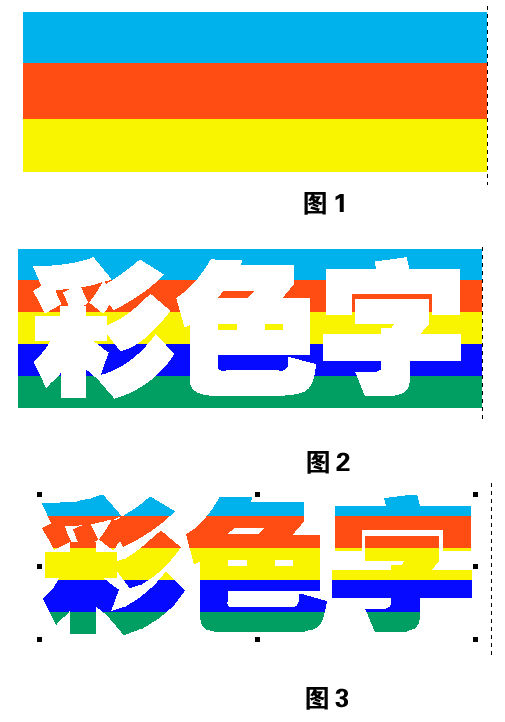
|

飞乐无限
职务:版主
等级:4
金币:33.1
发贴:1728
|
#72005/12/4 16:54:38
二、镂空立体字体 1.输入文字“镂空字体”,选定字体为汉仪彩云简或方正彩云简,按下F6键将其颜色设置为红色M100,Y100。 2.选择“版面/软插件/素材窗口”,调出素材对话窗,选择顶部一栏中的“三维图素”。 3.在下面的类型中选中圆柱形,在圆柱的下面的设置颜色渐变前面的对号点上。这样就可以设置渐变了,在根据圆柱的渐变规律设置颜色,如图4所示。 4.选择完毕之后点击对话框下方“应用于版面”按钮,然后在版面中的空白处点击左键将圆柱形置入版面中的当前位置。 5.用选取工具选中该圆柱形,在视窗里面点中状态窗口,调出状态浮动窗,在该窗口中将圆柱形设置为旋转90°,如图5所示。 6.用选取工具将该圆柱形拉压至合适大小,然后将文字块置于其上。如图6所示。 7.用文字工具选中“镂空字体”四个字,按下“Ctrl+H”键,调出变体字对话框,将文字设置为由红色至黄色的立体渐变,立体影长设置为4mm。如图7所示。 8.用选取工具选中文本块,在美工/路径属性中选中裁减路径,对文本块设置裁剪路径。 9.同时选中文本块与圆柱形,点取块结合,渐变立体字便制作完成。 10.将该文字块置于其他色块之上,会发现文字内部是镂空的。如图8所示。 要点:字体的选择很重要,换一种字体就不会出现镂空效果了。在方正飞腾中,彩云简之外的字体必须要经过更复杂的处理过程才能实现镂空效果。 图片如下: 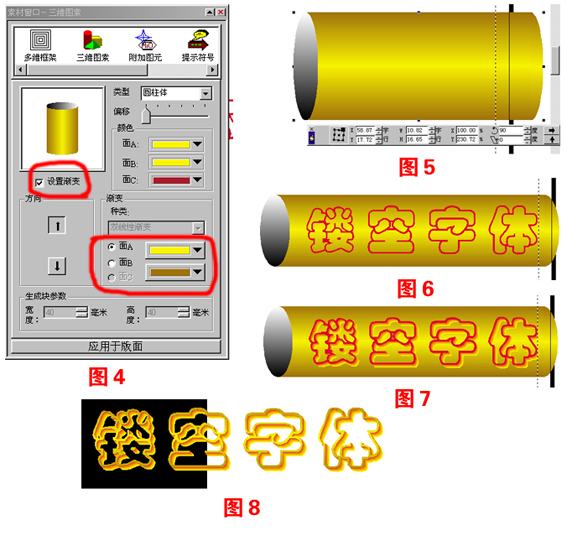
|

飞乐无限
职务:版主
等级:4
金币:33.1
发贴:1728
|
#82005/12/4 16:55:24
三、纹理字体 1.选择“版面/软插件/素材窗口”,调出素材对话窗,选择顶部一栏中最右边的一项“图元变换”。 2.在下面的种类中选择“缩小效果”,左下方的图元选择“椭圆形”,颜色设置为蓝色C:100颜色大家可以根据自己喜好设定),其他各项的设置如图9所示。 3.点击下方的“应用于版面”按钮,在版面中的空白处点击左键将图形置入当前位置,用箭头工具选中该图形,进行拖拉缩放至合适大小。 4.用箭头工具选中该图形,按下F6键,调出颜色设置对话框,选择黄色Y:100,将图形中的线条设为黄色。如图10所示。 5.用箭头工具选中该图形,在视窗里面找到镜像窗口,调出镜像对话框,将镜像产生方式设置为“拷贝生成”,块产生基准设置为“右边线”,点击下方的“镜像”按钮,则沿该图形右边产生一新的图形。如图11所示。 6.用箭头工具选中新产生的图形,在美工里面找到底纹,调出底纹对话框,将图形颜色填充为黄色Y:100,然后按下F6键,设置轮廓线为C:100,将图形中的线条设置为蓝色。如图12所示。 7.将两图形分开一定距离,在另外的空白处键入“蝴蝶”两字,用文字工具选中该文字,按下F6键将该字设置为红色M:100,Y:100,按下“CtrI+H”键,调出变体字对话框,将两字做K:50到W:100的立体渐变,并勾绿色C:100,Y:100边。 8.调整文字大小,将“蝴蝶”置于图形上,调整好位置,在美工/路径属性中选中裁减路径,,对该文本块执行“裁剪路径”。 9.将两字摆好位置,最终的效果如图13所示。 要点:该实例中,在素材窗口中设置图形“步长”大小时要合适。另外从素材窗口置入到版面中的图形若不符合要求可进行二次加工,一般按块分离将其解组即可编辑,如本例就在图形中重新设置了线条宽度与颜色等。 方正飞腾中有文本块渐变的功能选项,不需要将文字转为曲线就可以直接做出渐变效果,另外在制作特种效果之前将文字设置为白色很重要,如果设置的是其他颜色,则往往会产生效果中看到文字有杂边。 图片如下: 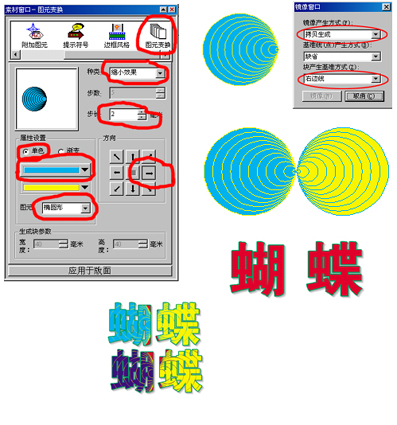
|

飞乐无限
职务:版主
等级:4
金币:33.1
发贴:1728
|
#92005/12/4 16:55:56
[推荐]报纸广告制胜八大法则(作者:山羊的眼)
医药保健品的广告宣传手段丰富多彩,像V26减肥沙淇主打电视垃圾时段,红桃K上车体广告,三株用宣传小报开路……每个成功的产品都有自己成熟的宣传手法。
但是并非每个企业都能采用电视广告、报纸广告等立体宣传攻势。报纸广告与电视广告相比,有费用低、阐述内容详尽、易于携带和保留等优势。所以对于中小企业或者以低成本运作的大企业来说,报纸广告将是首选媒体。
蜥蜴团队综合多年报纸运作经验,并结合报纸广告运作成功的例子,如清华清茶、欧美雅、广东澳星乙肝、南京中脉等,总结八条报纸广告运作法则。
一、 诉求生动化法则
具体的说就是用生动、形象的比喻或者载体表达晦涩的机理、概念。这一点在一篇报纸广告中尤其重要,决定了产品传播范围和记忆度。其中的手法也是多种:
1.恐吓生动化:比如多年前的排毒养颜胶囊宣传:“每个人身上有5.6公斤的毒”,这“5.6公斤的毒”不但恐吓效果一流,而且尖锐的打出了“排毒”的概念。排毒养颜胶囊就这样打造出一个庞大的排毒市场,还有痔疮严重时就像“一串串黑葡萄,挂在你的后边,痛不欲生”。
2.症状生动化:比如达克宁多年来一直采用“……脚癣就象野草,烧了又生,达克宁可以斩草除根……”的比喻,给消费者留下深刻印象。
3.构造生动化:由于保健品万变不离其中——都是围绕着人体的保健进行,巧妙的把司空见惯、没有新意的人体器官生动化,也是增加记忆点的技巧,如清华清茶把“肺”比做抽油烟机,要洗;肛宝把痔疮比做地球上的珠穆朗玛峰;一些祛斑产品把皮肤比做“三明治”;回春花肝泰茶还把肝脏比喻为“默默无闻、安静工作的化工厂”等。
在信息量巨大的报纸中,诉求生动化是区别其他产品、增加产品宣传尖锐度的有力武器,往往凝聚了所有宣传的精髓。这是所有报纸广告撰写的头号法则。
二、 因人就事法则
主要是指根据目标人群来制作适合这部分人群的报纸广告。保健品市场粗略的划分有臭美的女人市场,有怕死的老人市场,有惹不起的中年人市场,还有又矮又笨的儿童市场等,要根据人群的特点制作报纸广告。具体的做法有:
老人做法:老人常常是捧着一篇报纸事无巨细看一天。这样就要求广告信息量巨大,最好是从产品的古老故事到当今的发展,从病因的产生到今后的恶化,从中医理论到现代科技,都撰写一套面面俱到的文案,把产品说透。
女人做法:广告文案内容一定要跟“美丽、苗条、浪漫”等挂钩。在报纸广告上要求讲究设计创意,具体的说就是“花哨”越多越好。目前常见到的例子有欧美雅、奥韵减肥胶囊等广告,共性就是充分利用广告版面的每一个角落精心设计,字体多种多样,姑且不看文案,光看设计就知道花费心思了。目前成功的例子有养生堂、太太药业的广告。
儿童做法:主要是给家长看,像补钙、增高等成功的产品,都是利用家长关心度和盲目性。在报纸广告中的典型的做法就是“恐吓+产品功效”。
综上,老人市场常常是经过一段时间的积累、酝酿后,会进入爆炸式的“市场井喷”,这需要耐心等待,而女性则会短时间内火爆,启动市场快,但这种热销持久性不够。总之,“因人就事”法则使报纸广告更有针对性。
三、 “文革式标题”法则
具体的说,就是标题运用字体加粗、变黑等手法,采用吸引人的内容,使报纸广告从报纸中跳出来,抢夺读者的目光。此类广告蜥蜴团队常称之为“文革标题广告”。标题一定要大,比同版面上的新闻、广告的最大标题还要大。只要字数不超过7个字,尽量用超黑体。标题的内容要吸引目光::
其一:“产品加功效式”。如“祛除青春痘,我用同仁堂”,“铁皮枫斗晶,补虚保健之上品”,“今年用库娃,减肥怕个啥”、“九郡败毒丸,专治皮肤疾患”等 。
其二:“疑问、警告式”,如“千万不要轻视咽喉炎”、“服用增高药不长怎么办?”、“宿便的女人老得快”、“打呼噜是病”等。
其三:“解决手法式”,如延年钙“阻止钙流失+补钙”、生力胶囊“填精补肾”、库娃减肥胶囊“三级跳减肥”等。
其四 :“专家建议、新闻报道式”,如“回春花通秘茶火爆南京城”、“揭密旗人减肥奇效真相”、“专家惊呼 :排铅产品终于来了”等 。
关于“文革式广告”的风格,也许很多同行对此有疑义。曾经有广告公司的同行认为这样的广告粗俗,是广告艺术的退步。步。蜥蜴团队认为,只要是赚钱的广告就是好广告。保健品广告一定要在标题上花费足够的心机,最直接最尖锐最简单的诉求产品信息,这就是“文革标题”法则。
四、 元素丰富法则
保健品广告必须围绕着“促销”这一核心目的,采用多种元素充分体现、促成广告目的。
报纸广告中需要具备的十项元素有:广告标题、症状和功效、送货和咨询热线、销售点、专家建议、包装盒和价格、各种证书荣誉、适应症、促销信息和“蓝帽”等。
以南京晨报的“回春花通秘茶”广告为例,广告从大到小都是紧扣促销的目的。有的元素目的是吸引新的消费者,有的元素是让现有消费者增加购买量。
具体如:标题——《宿便的女人老得快》(吸引消费者);
症状和功效——宿便祸害和产品排宿便功效(说服消费者);
专家建议——服用三盒排毒成功,坚持长期使用效果更佳(促进购买量);
免费送货热线——(促进购买立刻实现);
促销信息——买三盒赠送一盒巩固装(促进短期三盒购买量);
荣誉证书、蓝帽——(增加产品可信度);
包装盒和价格——(增加产品认知度,减少产品朦胧度,促成购买);
销售点——(消费者有目的购买)。
总之,就是广告元素丰富,且都渗透促销信息,成为卖货的广告。
五、 软文硬做法则
简单的说,是使用软文的版面刊登产品的硬广告,在实战中,“软文硬做”的运用是很广的。目前全国运作手法常见的有三种,蜥蜴团队战士把他们命名为北京流、上海流和广州流。
北京流——以北京的《信报》和《北京广播电视报》为首。里面的软文硬做常以整版的形式出现。广告的内容常常是有娱乐性、传奇色彩的产品功能性故事,手法比较隐蔽。如《德德玛是怎样与清血八味结缘的》、《四川姐妹闯京城》(某灵芝茶广告)等。通过老百姓喜欢阅读的题材,把产品信息充分渗透字里行间,达到广告的目的。
上海流——以《新民晚报》和《申江服务导报》为代表。由于版面有限,无法采用北京流整版的广告版面,只能是在“寸土寸金”的版面中充分利用每一个角落。报纸中的养生保健品版面成为主要舞台。目前在《新民晚报》上刊登的广告几乎都是以小巧的“软文硬做”的形式为主。这就要求软文精雕细琢,简练尖锐,不是以大、多来取胜。像脑白金就是在这种状况下,把软文发挥到极至。
广州流——以《广州日报》为代表。此类风格一看就知道是产品广告,里面内容没有多少故事性、可读性,也不存在脑白金式的产品信息埋伏等策略,而是直接的产品广告信息。具有信息量大、版面形态多样、产品功效直述等特点。这也是“软文硬做”的典型代表。
“软文硬做”是广告发展多样化的一种表现。在广告费用有限,或者需要出奇制胜,丰富广告方式时首选的一条法则。
六、 上软下硬法则
在报纸广告版面上方是软性宣传,下方是硬广告。这种做法目的是用软文打擦边球,硬广告直述功效,软硬结合表现产品神奇效果。由于硬广告只需把卖点、功效说清即可,“上软下硬法则”更多的精彩主要来自软文的运作。常见“软文不软”的体裁有:
新闻报道式——以新闻的形式曲线宣传产品,常采用新闻纪实或与名人拉关系的方式。如《本报曝光XX产品减肥成功事件》、《德德玛是怎样与清血八味结缘的》、《围棋大师聂卫平的法宝:氧立得》等。
采访式——常用招式有三种:采访企业,如《XX企业如何走出困境的》、《盘龙云海 爱心系万家》;介绍产品,如《为什么XX产品功效在提高,价格却在下降?》;采访企业领导人、创业者、发明人,如《四川姐妹闯京城》(某灵芝茶),《张大宁是怎样提出补肾新理念的》。
科普式——这是最常见的形式。以科普的面目出现,实际却在宣传本产品的概念、卖点,甚至打击竞品等。如这两年火爆的“洗肺”、“宿便”概念都是上面科普软文,下面硬广告的形式。目前其他行业产品也在使用这种手法,如短时间风靡全国的“好记星学习机”,整版广告中上面软内容是《孩子英语成绩差有办法解决了!》,下面是“好记星”的硬广告。目前此产品正在热卖中。
上软下硬法则启动市场见效快,但是费用也高,而且内容被读者读过就不新鲜了,更适合快速启动市场或者拉大销量时用,不宜常年使用。
七、 变色龙法则
望文生义,本法则的就是如何隐藏广告目的法则。关于广告,蜥蜴团队战士总结行之有效的规律,其一为广告“跳”规律,就是尽量从信息量巨大的广告中跳出来,抢眼球;其二与之相反,广告“藏”规律,也就是“变色龙法则”。就是尽量使广告(特别是软文)贴近报纸的风格、排版习惯和内容环境,让对广告排斥的读者在不知不觉中阅读,并被说服。
关于变色龙法则的运用,常从以下几方面进行:
1、题花、标版或者版眼。最常见的是一些具有科技含量的新产品,常常使用与科学相关的报栏。如某健脑产品广告常在文章的角落放置《尖端科学》、《探索与奥秘》等科普性的报栏。好奇心重的读者就会把它们当作报纸的消息报道认真阅读。
2、记者报道式。在治疗、预防常见病症的广告中使用频率多。往往是在同类竞品众多,或者患者对同类产品广告已经司空见惯的情况下使用。一般是在开头注明:<健康快讯>、<记者报道>等,像“孝铭肛宝”在产品上市时更是使用报纸常用的标题,“独家揭密:孝铭肛宝祖传秘方和于家鲜为人知的故事……”。
3、排版。排版风格、遣词造句模仿报纸的习惯和语气。这需要设计和文案人员揣摩研究报纸,做到浑然一体。
总之,变色龙法则就是把突兀的广告化装,融入报纸环境中,使读者不把广告当广告来阅读,达到出奇制胜目的。
八、 红红火火法则
红红火火法则就是通过广告手段为产品造势。这种手法常常是在市场启动2、3周后开始使用。目的就是在前期广告投放一段时间,在消费者中混了个脸熟之后,制造一种热卖的场面,从而促成真正的火爆销售场面的出现。
常见的有两种:
第一种:外地红火。
例如《回春花在上海、北京已经火爆了,南京人还等什么?》、《风靡美国的减肥品XX来到中国!》……制造某些具有影响性的地区热卖、流行消息,带动当地能接受新事物,或者喜欢跟着潮流走的首批消费者。外地流行的手法常在产品上市的前期使用。
第二种:活动火爆。
常用在举行某个促销活动、公关活动之后。常见的手法是活动进行中或者活动次日来个《XXX火爆我市!》,里面内容有:参加活动的人数达到XXXX人,现场断货XX次,顾客排队有XXX米长……在随后的日子,还连续刊登系列的跟踪报道,如《聚焦XX产品风靡我市》、《XX产品火爆真相》、《XX产品火爆我市幕后故事》等等。
红红火火法则常常是巩固该产品在当地销量或者提升销量上一个台阶的杀手锏。
以上报纸广告的八大法则是蜥蜴团队总结这些年报纸广告运作经验所得。保健品市场瞬息万变,竞争激烈,希望“蜥蜴报媒八大法则”使企业、商家采用报纸广告推广产品时更有的放矢,屡战屡胜 。
|

27岁高龄的东方脑力衰
职务:版主
等级:6
金币:24.0
发贴:4053
|
#102005/12/5 20:17:37
楼主第一楼的快捷键编排有点乱,我重新排了一下,希望楼主认可。
|

lj99142
职务:普通成员
等级:1
金币:0.0
发贴:1
|
#112006/1/12 5:27:29
很好,谢谢楼主,辛苦 了 
|



